Kako prilagoditi obavijesti Microsoftovih timova
Miscelanea / / August 04, 2021
Reklame
Pokušavate biti produktivni, a obavijesti Microsoft Teamsa neprestano uznemiruju vašu pažnju? Obavijesti nam trebaju dati važna ili hitna ažuriranja, ali ako ne želite da vas ometaju, onda su sjajne ideja da prilagodite obavijesti Microsoft Teamsa tako da budu produktivnije i pažljivije na istim sastancima klijenata vrijeme.
Obavijesti mogu biti vrlo ometajuće ako pokušavate biti produktivni. Danas vam gotovo sve web stranice i aplikacije prikazuju obavijesti, a Microsoft Teams nije iznimka. Postoje neke obavijesti koje ne želite. Stoga biste ih željeli prilagoditi. Timovi prikazuju obavijesti o nekoliko aktivnosti, prije prilagođavanja provjerite znate li koju obavijest želite, a koju ne.
U ovom ćemo članku razgovarati o koracima koje biste trebali slijediti za prilagodbu obavijesti MS Teamsa. Budući da većina ljudi još uvijek koristi staro korisničko sučelje timova, spomenut ćemo i korake za staro i novo korisničko sučelje. Uz to ćemo pokriti i korake za prilagodbu obavijesti Teamsa na vašem pametnom telefonu.
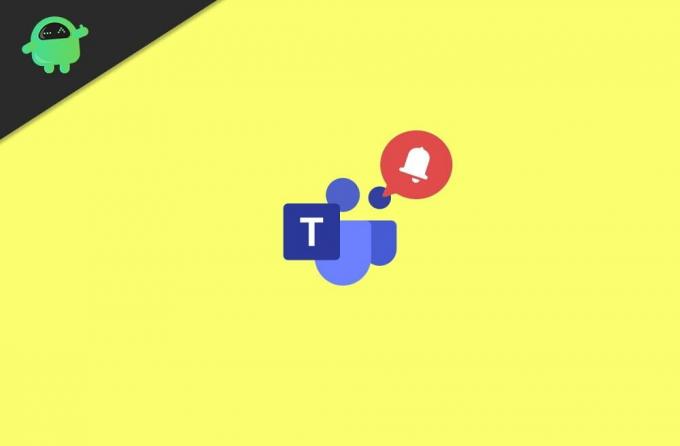
Reklame
Sadržaj
-
1 Kako prilagoditi obavijesti Microsoftovih timova
- 1.1 Prilagođavanje obavijesti Microsoft Teams - Desktop App - staro korisničko sučelje
- 1.2 Prilagođavanje obavijesti Microsoft Teams-Desktop App - novo korisničko sučelje
- 1.3 Prilagodite obavijesti Microsoft Teamsa na pametnom telefonu
- 2 Zaključak
Kako prilagoditi obavijesti Microsoftovih timova
Od pokretanja platforme Microsoft Teams, došlo je do mnogih promjena i preinaka. postoje nove kontrole privatnosti i obavijesti na najnovijoj verziji Microsoft Teamsa. Međutim, za vašu udobnost imamo vodič za prilagodbu obavijesti na starom korisničkom sučelju, kao i novom korisničkom sučelju Microsoftovih timova.
Prilagođavanje obavijesti Microsoft Teams - Desktop App - staro korisničko sučelje
Prvo otvorite Microsoft Teams na računalu, a zatim kliknite svoj Ikona profila u Timovima. Naći će se u gornjem desnom kutu, s izbornika odaberite Postavke opcija.

2) Sada u Postavkama odaberite Obavijesti opcija iz lijevog stupca. Tamo ćete uređivati sve vrste obavijesti tima prema vašim željama.

Reklame
3) Sada samo kliknite padajući izbornik pored obavijesti koju želite prilagoditi i odaberite odgovarajuću opciju. Možete odabrati opciju Natpis ili Natpis i e-pošta.

Međutim, također možete isključiti određenu vrstu obavijesti o timovima odabirom opcije Isključeno. Čak i više, prilagodite obavijest tako da se na vašem feedu pojavljuje samo odabirom opcije Prikaži samo u feedu.
Prilagođavanje obavijesti Microsoft Teams-Desktop App - novo korisničko sučelje
1) Otvorite aplikaciju Microsoft Teams na radnoj površini i kliknite ikonu profila, a zatim idite na Postavke> Obavijesti. Sada ovdje da biste uključili ili isključili obavijest o aktivnostima putem e-pošte, kliknite prvi padajući izbornik i odaberite odgovarajuću opciju.
Reklame
2) Da biste prilagodili izgled i zvuk obavijesti. Uključivanje i isključivanje Prikaži pregled poruke ili Reproduciraj zvuk za obavijest mogućnosti.

3) Ako želite prilagoditi postavke chata, sastanaka, ljudi i ostalih obavijesti odjednom, pritisnite tipku Uredi gumb pored kategorije. Čak što više, možete prilagoditi Obavijesti o kanalima Tams klikom na Prilagođen opcija.
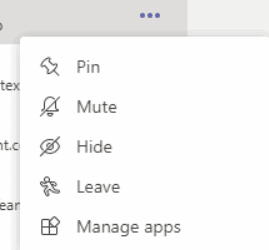
Također možete uključiti i isključiti obavijesti za pojedine korisnike, da biste to učinili, morat ćete kliknuti na tri vodoravne točke. Zatim odaberite opciju Priguši zvuk ako želite isključiti zvuk obavijesti tog korisnika.
Prilagodite obavijesti Microsoft Teamsa na pametnom telefonu
Za korisnike pametnih telefona možete imati samo dvije mogućnosti prilagodbe obavijesti tima. Kliknite tri paralelne crte da biste izbornik odabrali Obavijesti.

Možete odabrati Samo kad je neaktivan na radnoj površini ili Uvijek, čak i ako je aktivan na radnoj površini opcija. Štoviše, možete prilagoditi obavijesti za chat, odgovore itd. Tako što ćete otići na Konfigurirajte obavijesti opcija.

Druga alternativna metoda za prilagođavanje obavijesti Teamsa na vašem mobitelu je odlazak na pojedinosti aplikacije Teams. Tamo odaberite Prikaži obavijesti i uključite i isključite opciju za prilagodbu obavijesti tima.
Za korisnike iPhonea Obavijesti svih aplikacija nalaze se u prozoru Postavke> Obavijesti. Tamo možete prilagoditi postavke obavijesti. Možete ih isključiti ili ih također utišati.
Zaključak
Kako se pametni telefoni i računala pune mnogim aplikacijama, obavijesti se eksponencijalno povećavaju. Takve se obavijesti doista mogu natrpati i stvoriti nepotrebne smetnje u produktivnom okruženju. Stoga slijedite gornje savjete i smanjite ili potpuno eliminirajte i prilagodite Obavijesti na Microsoftovim timovima. U slučaju bilo kakvih problema, preporučite dolje i ja ću vam pomoći.
Izbor urednika:
- Rješenje: Skype Obavijest neće nestati
- Zahtjev za zaustavljanje sustava Windows 10 koji predlaže prijavu za Microsoftove usluge
- Kako instalirati i pokrenuti Photoshop na Chromebooku
- Microsoft timovi vs. Zoom: Koji je bolji?
- Kako omogućiti otkazivanje buke na Microsoftovim timovima


